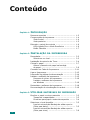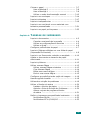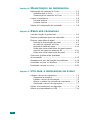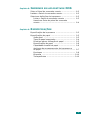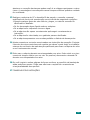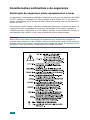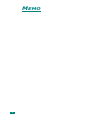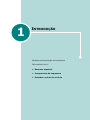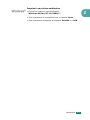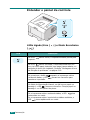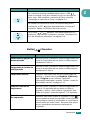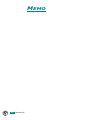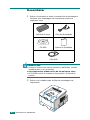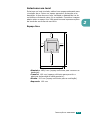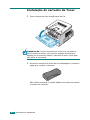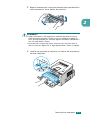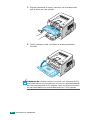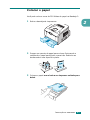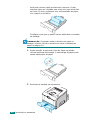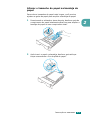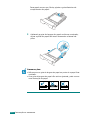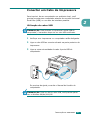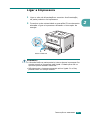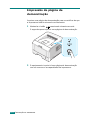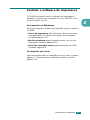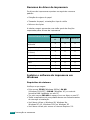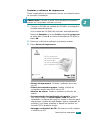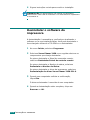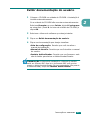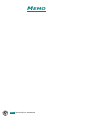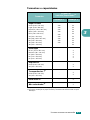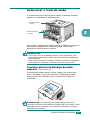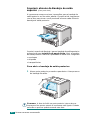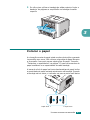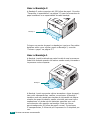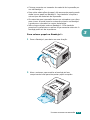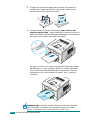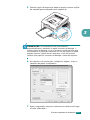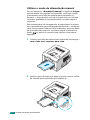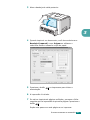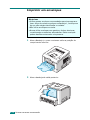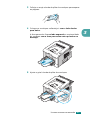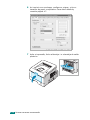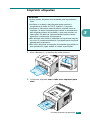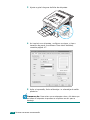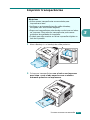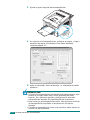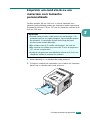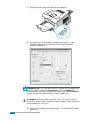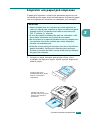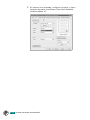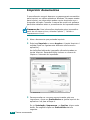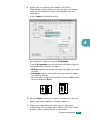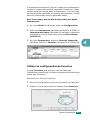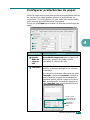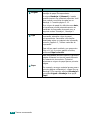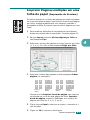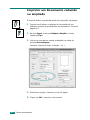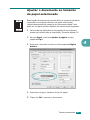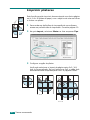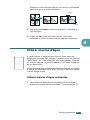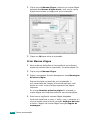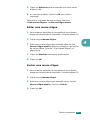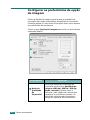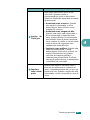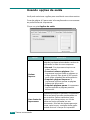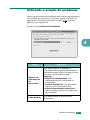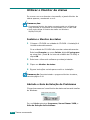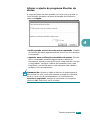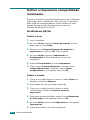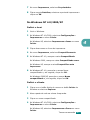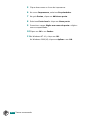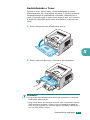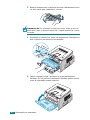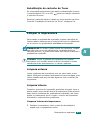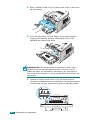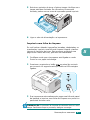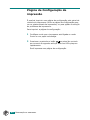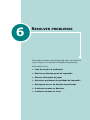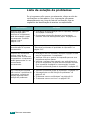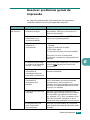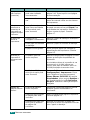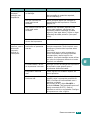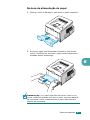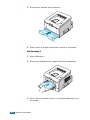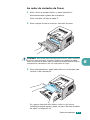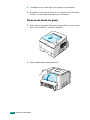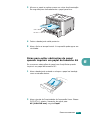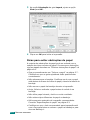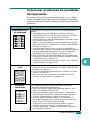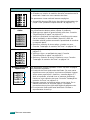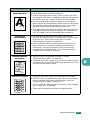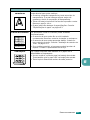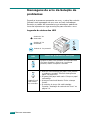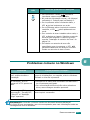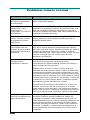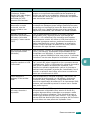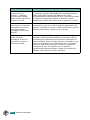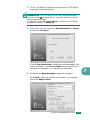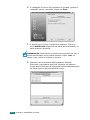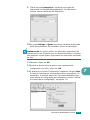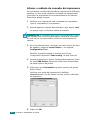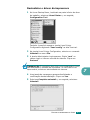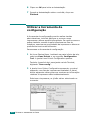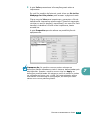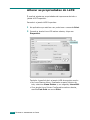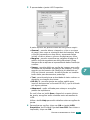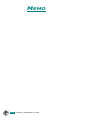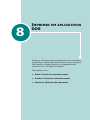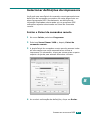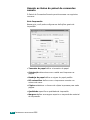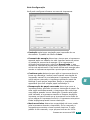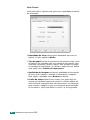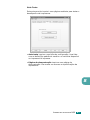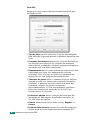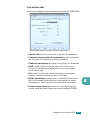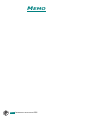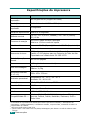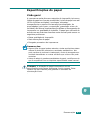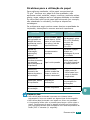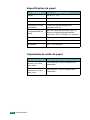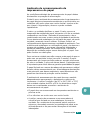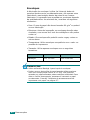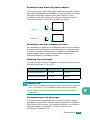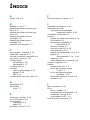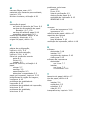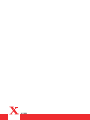Xerox 3150 Guia de usuario
- Categoria
- Impressoras a laser / LED
- Tipo
- Guia de usuario


i
Este manual é fornecido para fins meramente informativos. Todas as informações
aqui incluídas estão sujeitas a alterações sem aviso prévio. A Xerox Corporation não
se responsabiliza por mudanças, diretas ou indiretas, decorrentes ou relacionadas
com o uso deste manual.
Copyright
©
2004, Xerox Corporation. Todos os direitos reservados. Direitos
não-publicados reservados de acordo com as leis de direitos autorais dos Estados
Unidos. O conteúdo desta publicação não pode ser reproduzido de nenhuma forma
sem a permissão da Xerox Corporation.
A proteção do direitos autorais reinvindicada inclui todas as informações e as formas
de materiais que podem ser reproduzidas agora com permissão da lei judicial ou
estatutária ou concedida daqui por diante, incluindo sem limitação, material gerado
a partir dos programas de software exibidos na tela, como estilos, gabaritos, ícones,
displays de telas, aparência, etc.
XEROX®, The Document Company®, the digital X® e Phaser® são marcas
registradas da Xerox Corporation nos Estados Unidos e/ou em outros países.
Adobe®, Acrobat® Reader® e PostScript® são marcas registradas da Adobe
Systems Incorporated nos Estados Unidos e/ou em outros países.
Ghostscript® é uma marca registrada da Artifex Software, Inc.
IBM® é uma marca registrada da International Business Machines Corporation nos
Estados Unidos e/ou em outros países.
HP-GL® e PCL® são marcas registradas da Hewlett-Packard Corporation nos Estados
Unidos e/ou em outros países.
Microsoft®, Windows® e Windows NT® são marcas registradas da Microsoft
Corporation nos Estados Unidos e/ou em outros países.
UNIX® é uma marca registrada nos Estados Unidos e em outros países, licenciada
exclusivamente através da X/Open Company Limited.

ii
Conteúdo
Capítulo 1:
INTRODUÇÃO
Recursos especiais ............................................... 1.2
Componentes da impressora ................................. 1.4
Vista frontal ................................................... 1.4
Vista posterior ................................................ 1.5
Entender o painel de controle ................................ 1.6
LEDs Ligado/Erro e Modo Econômico ................. 1.6
Botão Cancelar ............................................... 1.7
Capítulo 2:
INSTALAÇÃO DA IMPRESSORA
Desembalar ........................................................ 2.2
Selecionar um local ......................................... 2.3
Instalação do cartucho de Toner ............................ 2.4
Colocar o papel ................................................... 2.7
Alterar o tamanho do papel na bandeja
de papel ........................................................ 2.9
Conectar um Cabo de Impressora ......................... 2.11
Ligar a Impressora .............................................. 2.13
Impressão de página de demonstração .................. 2.14
Instalar o software da impressora ......................... 2.15
Recursos do driver de impressora .................... 2.16
Instalar o software da impressora
em Windows ................................................. 2.16
Desinstalar o software da impressora .................... 2.18
Documentação de visualização do usuário .............. 2.19
Capítulo 3:
UTILIZAR MATERIAIS DE IMPRESSÃO
Escolher o papel e outros materiais ........................ 3.2
Tamanhos e capacidades ................................. 3.3
Diretrizes para papel e materiais especiais ......... 3.4
Selecionar o local de saída .................................... 3.5
Imprimir através da Bandeja de saída superior
(Face para baixo) ........................................... 3.5
Imprimir através da Bandeja de saída superior
(Face para cima) ............................................ 3.6

iii
Colocar o papel ................................................... 3.7
Usar a Bandeja 2 ............................................ 3.8
Usar a Bandeja 1 ............................................ 3.8
Utilizar o modo de alimentação manual ............. 3.12
Imprimir em envelopes ........................................ 3.14
Imprimir etiquetas .............................................. 3.17
Imprimir transparências ...................................... 3.19
Imprimir em card stock ou em materiais com
tamanho personalizado ........................................ 3.21
Imprimir em papel pré-impresso ........................... 3.23
Capítulo 4:
TAREFAS DE IMPRESSÃO
Imprimir documentos ........................................... 4.2
Cancelar uma tarefa de impressão .................... 4.4
Utilizar as configurações de favoritos ................. 4.5
Utilizar a Ajuda ............................................... 4.6
Configurar preferências de papel ............................ 4.7
Imprimir Páginas múltiplas em uma folha de papel
(Impressão de N-acima) ....................................... 4.9
Imprimir um Documento reduzido ou ampliado ....... 4.10
Ajustar o documento ao tamanho de papel
selecionado ........................................................ 4.11
Imprimir pôsteres ............................................... 4.12
Utilizar marcas d’água ......................................... 4.13
Utilizar marcas d’água existentes ..................... 4.13
Criar Marcas d’água ....................................... 4.14
Editar uma marca d’água ................................ 4.15
Excluir uma marca d’água ............................... 4.15
Configurar as preferências de opção de imagem ..... 4.16
Usando opções de saída ...................................... 4.18
Utilizando a solução de problemas ........................ 4.19
Utilizar o Monitor de status .................................. 4.20
Instalar o Monitor de status ............................ 4.20
Abrindo o Guia de Solução de Problemas ........... 4.20
Alterar o ajuste do programa Monitor
de status ...................................................... 4.21
Definir a impressora compartilhada localmente ....... 4.22
No Windows 98/Me ........................................ 4.22
No Windows NT 4.0/2000/XP ........................... 4.23

iv
Capítulo 5:
MANUTENÇÃO DA IMPRESSORA
Manutenção do cartucho de Toner .......................... 5.2
Redistribuindo o Toner .................................... 5.3
Substituição do cartucho de Toner .................... 5.5
Limpar a impressora ............................................ 5.5
Limpeza externa ............................................. 5.5
Limpeza interna .............................................. 5.5
Página de Configuração de impressão ..................... 5.8
Capítulo 6:
RESOLVER PROBLEMAS
Lista de solução de problemas ............................... 6.2
Resolver problemas gerais de impressão ................. 6.3
Eliminar obstruções de papel ................................. 6.6
Na área de alimentação de papel ...................... 6.7
Ao redor do cartucho de Toner ......................... 6.9
Na área de saída de papel ............................... 6.10
Dicas para evitar obstruções de papel quando
imprimir em papel de tamanho A5 ................... 6.11
Dicas para evitar obstruções de papel ............... 6.12
Solucionar problemas de qualidade
da impressão ..................................................... 6.13
Mensagens de erro da Solução de problemas .......... 6.18
Problemas comuns no Windows ............................ 6.19
Problemas comuns no Linux ................................. 6.20
Capítulo 7:
UTILIZAR A IMPRESSORA EM LINUX
Instalar o driver da impressora .............................. 7.2
Requisitos do sistema ...................................... 7.2
Instalar o driver da impressora ......................... 7.2
Alterar o método de conexão da impressora ....... 7.6
Desinstalar o driver da impressora .................... 7.7
Utilizar a ferramenta de configuração ..................... 7.8
Alterar as propriedades do LLPR ........................... 7.10

v
Capítulo 8:
IMPRIMIR EM APLICATIVOS DOS
Sobre o Painel de comandos remoto ....................... 8.2
Instalar o Painel de comandos remoto .................... 8.2
Selecionar definições da impressora ....................... 8.3
Iniciar o Painel de comandos remoto ................. 8.3
Usando as Guias do painel de comandos
remoto .......................................................... 8.4
Capítulo 9:
ESPECIFICAÇÕES
Especificações da impressora ................................ 9.2
Especificações do papel ........................................ 9.3
Visão geral .................................................... 9.3
Tipos de papel suportados ................................ 9.4
Diretrizes para a utilização do papel .................. 9.5
Especificações do papel ................................... 9.6
Capacidade de saída de papel ........................... 9.6
Ambiente de armazenamento da impressora e
do papel ........................................................ 9.7
Envelopes ...................................................... 9.8
Etiquetas ...................................................... 9.10
Transparências .............................................. 9.10

vi
Precauções importantes e informações de
segurança
Quando utilizar esta máquina, siga sempre estas precauções básicas de segurança a
fim de reduzir o risco de incêndio, choque elétrico ou lesões corporais:
1
Leia e compreenda todas as instruções.
2
Use o bom senso sempre que trabalhar com equipamentos elétricos.
3
Siga todos os avisos e instruções marcados na máquina e na documentação que
acompanha a máquina.
4
Se uma instrução de operação parecer conflitar com as informações de
segurança, siga as informações de segurança. Você pode ter entendido mal as
instruções de operação. Se não puder resolver o conflito, contate seu
representante de vendas ou serviços para ajuda.
5
Desligue a máquina da tomada CA da parede antes da limpeza. Não utilize
limpadores líquidos ou aerossóis. Utilize apenas um pano úmido para limpeza.
6
Não coloque a máquina sobre um carrinho, suporte ou mesa instável. Ela pode
cair, causando sérios danos.
7
Sua máquina nunca deve ser colocada sobre, próxima ou acima de um radiador,
aquecedor, ar condicionado ou duto de ventilação.
8
Não permita que nada seja colocado sobre o cabo de energia. Não deixe a
máquina em local onde os fios podem ser afetados por pessoas pisando sobre
eles.
9
Não sobrecarregue as tomadas da parede ou os cordões de extensão. Isto pode
diminuir o desempenho e pode resultar em risco de incêndio ou choque elétrico.
10
Não deixe animais domésticos mastigarem os cordões de energia CA ou de
interface do PC.
11
Não enfie objetos de qualquer tipo pelas aberturas da caixa ou do gabinete da
máquina. Eles podem tocar pontos de voltagem perigosa, criando um risco de
incêndio ou choque. Nunca derrame qualquer tipo de líquido sobre a máquina ou
dentro dela.
12
Para reduzir o risco de choque elétrico, não desmonte a máquina. Leve-a para
um técnico de manutenção qualificado quando um reparo for necessário. A

vii
abertura ou remoção das tampas podem expô-lo a voltagens perigosas e outros
riscos. A remontagem incorreta pode causar choques elétricos quando a unidade
for reutilizada.
13
Desligue a máquina do PC e da saída CA da parede, e consulte o pessoal
qualificado do serviço de manutenção na ocorrência das seguintes condições:
• Quando qualquer parte do cabo elétrico, plugue, ou cabo de conexão for
danificado ou desfiado.
• Se for derramado algum líquido sobre a máquina.
• Se a máquina for exposta à chuva ou água.
• Se a máquina não operar corretamente após seguir corretamente as
instruções.
• Se a máquina for derrubada, se o gabinete parecer danificado.
• Se a máquina apresentar uma mudança súbita e distinta de desempenho.
14
Ajuste somente os controles mencionados nas instruções de operação. O ajuste
incorreto de outros controles pode resultar em danos e pode exigir um trabalho
extenso de um técnico de manutenção qualificado para levar a máquina de volta
a um funcionamento normal.
15
Evite usar a máquina durante uma tempestade com raios. Pode existir um risco
remoto de choque elétrico por um raio. Se possível, desconecte a tomada CA
durante uma tempestade com raios.
16
Se você imprimir muitas páginas de forma contínua, a superfície da bandeja de
saída pode ficar quente. Cuide para não tocar a superfície e mantenha as
crianças afastadas da superfície.
17
CONSERVE ESTAS INSTRUÇÕES.

viii
Considerações ambientais e de segurança
Declaração de segurança sobre equipamentos a laser
A impressora é certificada nos Estados Unidos de acordo com os requisitos do DHHS
21 CFR, capítulo 1, subcapítulo J para produtos a laser Classe I(1) e, em outros
países, é certificada como produto a laser Classe I de acordo com os requisitos da
norma IEC 825.
Os produtos a laser Classe I não são considerados perigosos. O sistema a laser e a
impressora foram projetados de modo que as pessoas nunca sejam expostas a
radiações de laser superiores ao nível Classe I durante o funcionamento normal, a
manutenção pelo usuário ou em uma condição de serviço determinada.
C
UIDADO
Nunca utilize nem efetue manutenção na impressora sem a tampa de proteção do
conjunto Laser/Scanner. O raio refletido, embora invisível, pode causar lesões oculares.
Quando utilizar este produto, siga sempre estas precauções básicas de segurança a fim
de reduzir o risco de incêndio, choque elétrico ou lesões corporais:

ix
Segurança do ozônio
Durante o funcionamento normal, esta máquina produz ozônio.
O ozônio produzido não representa perigo para o operador. No
entanto, é aconselhável utilizar a máquina em uma área com boa
ventilação.
Se necessitar de mais informações sobre o ozônio, entre em
contato com o revendedor Xerox mais próximo.
Reciclagem
Recicle ou descarte o material da embalagem deste produto
de forma ambientalmente responsável.
Emissões de radiofreqüência
Regulamentos da FCC
Este dispositivo foi testado, tendo sido comprovado que respeita os limites relativos
aos dispositivos digitais Classe B, de acordo com a Parte 15 dos Regulamentos da
FCC. Esses limites foram estipulados a fim de proporcionar uma proteção razoável
contra interferências danosas em instalações residenciais. Este equipamento gera,
utiliza e pode irradiar energia de radiofreqüência e, se não for instalado e utilizado de
acordo com as instruções, pode causar interferências danosas nas comunicações de
rádio. No entanto, não existe qualquer garantia de que não ocorrerão interferências
em determinadas instalações. Se este equipamento causar interferências danosas à
recepção de rádio ou televisão, o que se pode determinar desligando e voltando a
ligar o equipamento, o usuário pode tentar resolver o problema através de uma ou
mais das seguintes medidas:
1. Reposição da antena receptora.
2. Aumentar a distância entre o equipamento e o receptor.
3. Ligar o equipamento a uma tomada de um circuito diferente daquele ao qual o
receptor está ligado.
4. Consulte o fornecedor ou um técnico de rádio/TV qualificado para obter ajuda.
C
UIDADO
:
Quaisquer alterações ou modificações que não sejam expressamente
aprovadas pelo fabricante, no que diz respeito à conformidade, poderão anular a
autorização do usuário para uso do equipamento.

x
M
EMO

I
NTRODUÇÃO
1.2
Recursos especiais
Sua impressora nova está equipada com recursos especiais que
melhoram a qualidade de impressão. É possível:
Imprimir com uma excelente qualidade e alta
velocidade
• Você pode imprimir usando o modo de qualidade de
imagem de
1200 dpi
.Consulte página 4.16.
• Sua impressora imprime até
22 páginas por minuto
(Tamanho carta)
, até
20 páginas por minuto
(Tamanho A4)
.
Tratamento flexível do papel
• O
Bandeja 1
de 50 folhas comporta timbres, envelopes,
etiquetas, transparências, materiais personalizados,
cartões postais e papel pesado.
•
Bandeja de entrada padrão de 250 folhas
comporta
todos os tamanhos padrão de papéis.
• Duas bandejas de saída; selecione
a bandeja de saída
superior (face-para baixo)
ou
a bandeja de saída
posterior (face-para cima)
para acesso mais conveniente
• Capacidade para
Papel de formulário contínuo
na
Bandeja 1 para a bandeja de saída posterior.
Criar documentos profissionais.
• Você pode personalizar seus documentos usando
Marcas
d’água
, tais como "Confidencial". Consulte página 4.13.
• Imprimir
pôsteres
. O texto e as figuras em cada página
do seu documento são ampliados e impressos em várias
folhas de papel selecionadas. Após impressão do
documento, remova as bordas brancas de cada folha. Una
as folhas para formar um poster. Consulte página 4.12.

I
NTRODUÇÃO
1.4
Componentes da impressora
Vista frontal
Bandeja de saída superior
(Face para baixo)
Painel de controle
Interruptor de
alimentação
Bandeja 2
(Alimentador
de papel para
250 folhas)
Indicador de nível do papel
Bandeja 1
Tampa frontal
Cartucho de toner
Suporte de saída

I
NTRODUÇÃO
1.5
1
Vista posterior
Porta USB
Porta paralela
Conector de
alimentação
Bandeja de saída posterior
(Face para cima)
Bandeja de saída superior
(Face para baixo)

I
NTRODUÇÃO
1.6
Entender o painel de controle
LEDs Ligado/Erro ( ) e Modo Econômico
()
LED Descrição
Se a luz estiver verde, a impressora estará pronta para
imprimir.
Se a luz estiver vermelha, a impressora está com um
erro, tal como papel obstruído, sem papel, tampa aberta, ou
cartucho de toner não instalado. Consulte "Mensagens de erro
da Solução de problemas" na página 6.18.
Se pressionar o botão enquanto a impressora estiver
recebendo dados, o LED piscará em vermelho para
cancelar a impressão.
No Modo de Alimentação Manual, se não houver papel na
bandeja 1 o LED pisca em vermelho. Coloque papel na
bandeja 1 e o LED parará de piscar.
Se a impressora estiver recebendo dados, o LED pisca
lentamente em verde.
Se a impressora estiver imprimindo os dados recebidos, o
LED pisca rapidamente em verde.

I
NTRODUÇÃO
1.7
1
Botão( ) Cancelar
Se o cartucho de toner instalado estiver vazio, o LED
pisca em laranja. Você deve substituí-lo por um cartucho de
toner novo. Para substituir o cartucho de Toner, consulte
"Instalação do cartucho de Toner" na página 2.4.
Se instalar um cartucho de toner não especificado para a
impressora, o LED pisca alternadamente em laranja e
vermelho. Instale um cartucho de toner correto.
Se os LEDs e piscarem, seu sistema está com um
problema. Para resolver o problema, consulte "Mensagens de
erro da Solução de problemas" na página 6.18.
LED Descrição
Função Descrição
Impressão de página de
demonstração
No modo Pronto, pressione e mantenha este botão por
cerca de 2 segundos até que todos os LEDs pisquem
lentamente e solte-o.
Impressão de folhas de
configuração
No modo Pronto, pressione e mantenha este botão por
cerca de 6 segundos até que todos os LEDs pisquem
rapidamente e solte-o.
Impressão manual
Pressione este botão toda vez que colocar papel na
bandeja 1, quando selecionar
Bandeja 1(Manual)
para a
Origem
de seu software. Para obter
informações detalhadas, consulte "Utilizar o modo de
alimentação manual" na página 3.12.
Limpeza interna da
impressora
No modo Pronto, pressione e mantenha este botão por
cerca de 10 segundos até que todos os LEDs se
acendam e solte-o. Após limpar a impressora, uma
"folha de limpeza" (consulte página 5.7) é impressa.
Cancelamento de tarefa
de impressão
Pressione este botão durante a impressão. O LED
pisca enquanto a tarefa de impressão é excluída tanto
da impressora quanto do computador e a impressora
retorna então ao modo Pronto. Isto pode levar algum
tempo, dependendo do tamanho da tarefa de
impressão.

I
NTRODUÇÃO
1.8
M
EMO

2
Este capítulo fornece informações passo a passo sobre
como instalar sua impressora.
Este capítulo inclui:
• Desembalar
• Instalação do cartucho de Toner
• Colocar o papel
• Conectar um Cabo de Impressora
• Ligar a Impressora
• Impressão de página de demonstração
• Instalar o software da impressora
• Desinstalar o software da impressora
• Documentação de visualização do usuário
INSTALAÇÃO DA IMPRESSORA
A página está carregando ...
A página está carregando ...
A página está carregando ...
A página está carregando ...
A página está carregando ...
A página está carregando ...
A página está carregando ...
A página está carregando ...
A página está carregando ...
A página está carregando ...
A página está carregando ...
A página está carregando ...
A página está carregando ...
A página está carregando ...
A página está carregando ...
A página está carregando ...
A página está carregando ...
A página está carregando ...
A página está carregando ...
A página está carregando ...
A página está carregando ...
A página está carregando ...
A página está carregando ...
A página está carregando ...
A página está carregando ...
A página está carregando ...
A página está carregando ...
A página está carregando ...
A página está carregando ...
A página está carregando ...
A página está carregando ...
A página está carregando ...
A página está carregando ...
A página está carregando ...
A página está carregando ...
A página está carregando ...
A página está carregando ...
A página está carregando ...
A página está carregando ...
A página está carregando ...
A página está carregando ...
A página está carregando ...
A página está carregando ...
A página está carregando ...
A página está carregando ...
A página está carregando ...
A página está carregando ...
A página está carregando ...
A página está carregando ...
A página está carregando ...
A página está carregando ...
A página está carregando ...
A página está carregando ...
A página está carregando ...
A página está carregando ...
A página está carregando ...
A página está carregando ...
A página está carregando ...
A página está carregando ...
A página está carregando ...
A página está carregando ...
A página está carregando ...
A página está carregando ...
A página está carregando ...
A página está carregando ...
A página está carregando ...
A página está carregando ...
A página está carregando ...
A página está carregando ...
A página está carregando ...
A página está carregando ...
A página está carregando ...
A página está carregando ...
A página está carregando ...
A página está carregando ...
A página está carregando ...
A página está carregando ...
A página está carregando ...
A página está carregando ...
A página está carregando ...
A página está carregando ...
A página está carregando ...
A página está carregando ...
A página está carregando ...
A página está carregando ...
A página está carregando ...
A página está carregando ...
A página está carregando ...
A página está carregando ...
A página está carregando ...
A página está carregando ...
A página está carregando ...
A página está carregando ...
A página está carregando ...
A página está carregando ...
A página está carregando ...
A página está carregando ...
A página está carregando ...
A página está carregando ...
A página está carregando ...
A página está carregando ...
A página está carregando ...
A página está carregando ...
A página está carregando ...
A página está carregando ...
A página está carregando ...
A página está carregando ...
A página está carregando ...
A página está carregando ...
A página está carregando ...
A página está carregando ...
A página está carregando ...
A página está carregando ...
A página está carregando ...
A página está carregando ...
A página está carregando ...
A página está carregando ...
A página está carregando ...
A página está carregando ...
A página está carregando ...
A página está carregando ...
A página está carregando ...
A página está carregando ...
A página está carregando ...
A página está carregando ...
A página está carregando ...
A página está carregando ...
A página está carregando ...
A página está carregando ...
A página está carregando ...
A página está carregando ...
A página está carregando ...
-
 1
1
-
 2
2
-
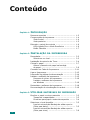 3
3
-
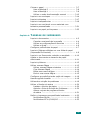 4
4
-
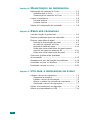 5
5
-
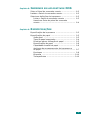 6
6
-
 7
7
-
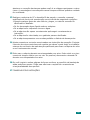 8
8
-
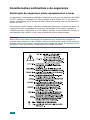 9
9
-
 10
10
-
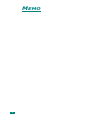 11
11
-
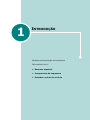 12
12
-
 13
13
-
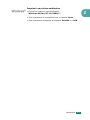 14
14
-
 15
15
-
 16
16
-
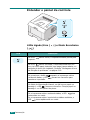 17
17
-
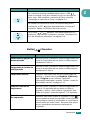 18
18
-
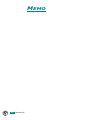 19
19
-
 20
20
-
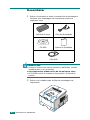 21
21
-
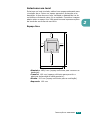 22
22
-
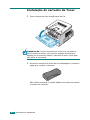 23
23
-
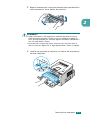 24
24
-
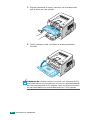 25
25
-
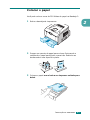 26
26
-
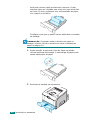 27
27
-
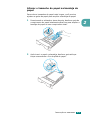 28
28
-
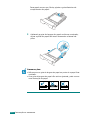 29
29
-
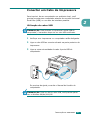 30
30
-
 31
31
-
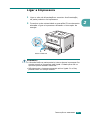 32
32
-
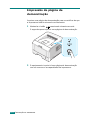 33
33
-
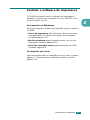 34
34
-
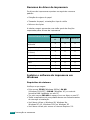 35
35
-
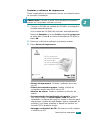 36
36
-
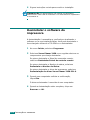 37
37
-
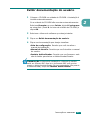 38
38
-
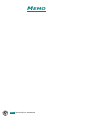 39
39
-
 40
40
-
 41
41
-
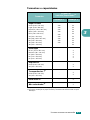 42
42
-
 43
43
-
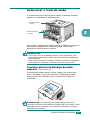 44
44
-
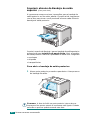 45
45
-
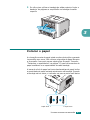 46
46
-
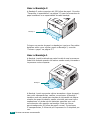 47
47
-
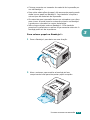 48
48
-
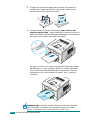 49
49
-
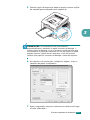 50
50
-
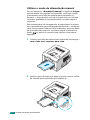 51
51
-
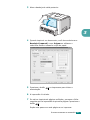 52
52
-
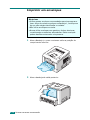 53
53
-
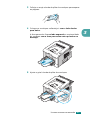 54
54
-
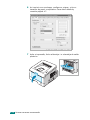 55
55
-
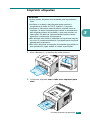 56
56
-
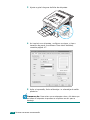 57
57
-
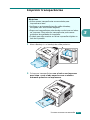 58
58
-
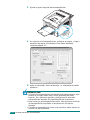 59
59
-
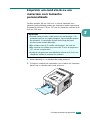 60
60
-
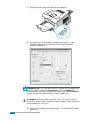 61
61
-
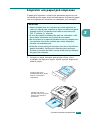 62
62
-
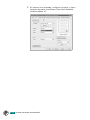 63
63
-
 64
64
-
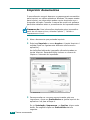 65
65
-
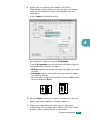 66
66
-
 67
67
-
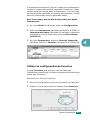 68
68
-
 69
69
-
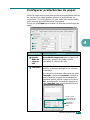 70
70
-
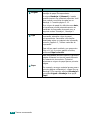 71
71
-
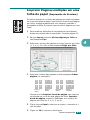 72
72
-
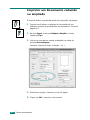 73
73
-
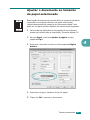 74
74
-
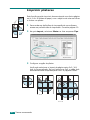 75
75
-
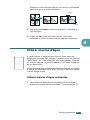 76
76
-
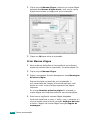 77
77
-
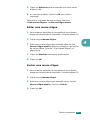 78
78
-
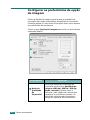 79
79
-
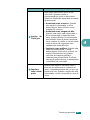 80
80
-
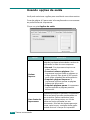 81
81
-
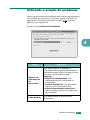 82
82
-
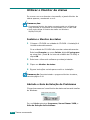 83
83
-
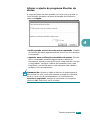 84
84
-
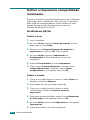 85
85
-
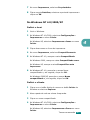 86
86
-
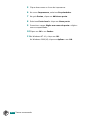 87
87
-
 88
88
-
 89
89
-
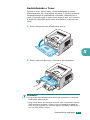 90
90
-
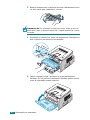 91
91
-
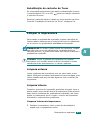 92
92
-
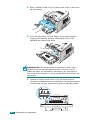 93
93
-
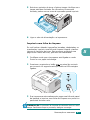 94
94
-
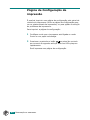 95
95
-
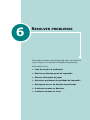 96
96
-
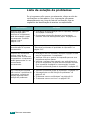 97
97
-
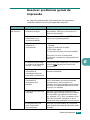 98
98
-
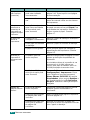 99
99
-
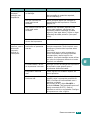 100
100
-
 101
101
-
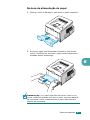 102
102
-
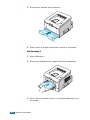 103
103
-
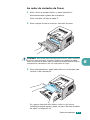 104
104
-
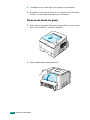 105
105
-
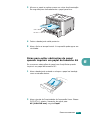 106
106
-
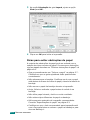 107
107
-
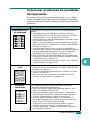 108
108
-
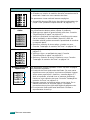 109
109
-
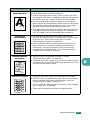 110
110
-
 111
111
-
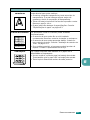 112
112
-
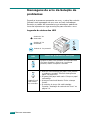 113
113
-
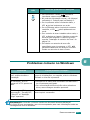 114
114
-
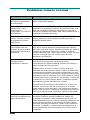 115
115
-
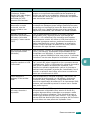 116
116
-
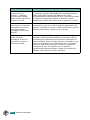 117
117
-
 118
118
-
 119
119
-
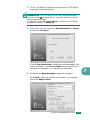 120
120
-
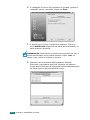 121
121
-
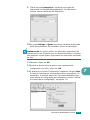 122
122
-
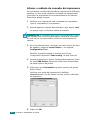 123
123
-
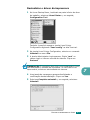 124
124
-
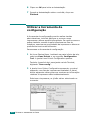 125
125
-
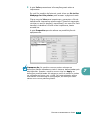 126
126
-
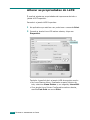 127
127
-
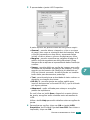 128
128
-
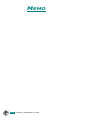 129
129
-
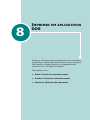 130
130
-
 131
131
-
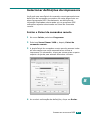 132
132
-
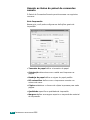 133
133
-
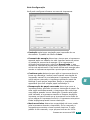 134
134
-
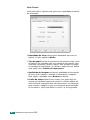 135
135
-
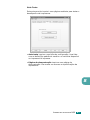 136
136
-
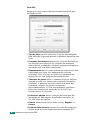 137
137
-
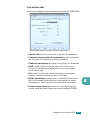 138
138
-
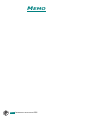 139
139
-
 140
140
-
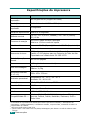 141
141
-
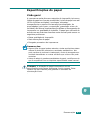 142
142
-
 143
143
-
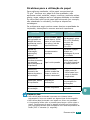 144
144
-
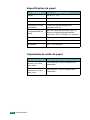 145
145
-
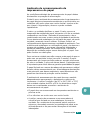 146
146
-
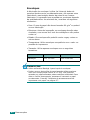 147
147
-
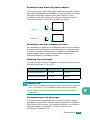 148
148
-
 149
149
-
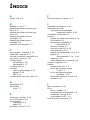 150
150
-
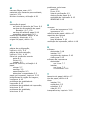 151
151
-
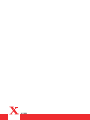 152
152
Xerox 3150 Guia de usuario
- Categoria
- Impressoras a laser / LED
- Tipo
- Guia de usuario